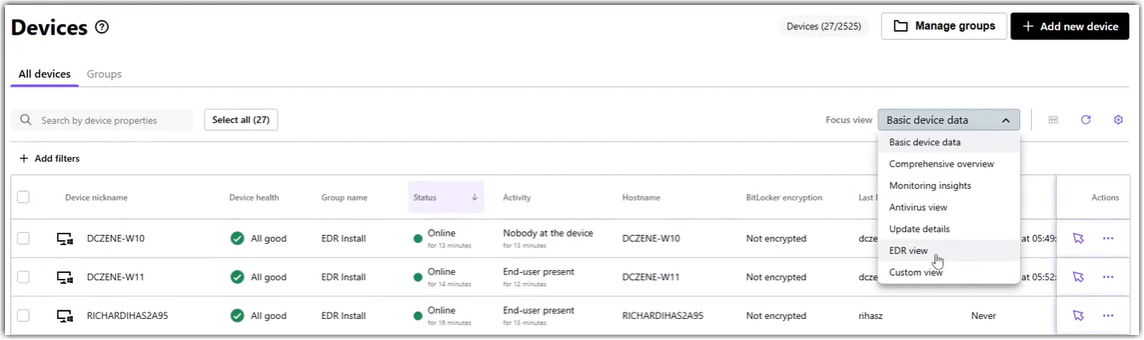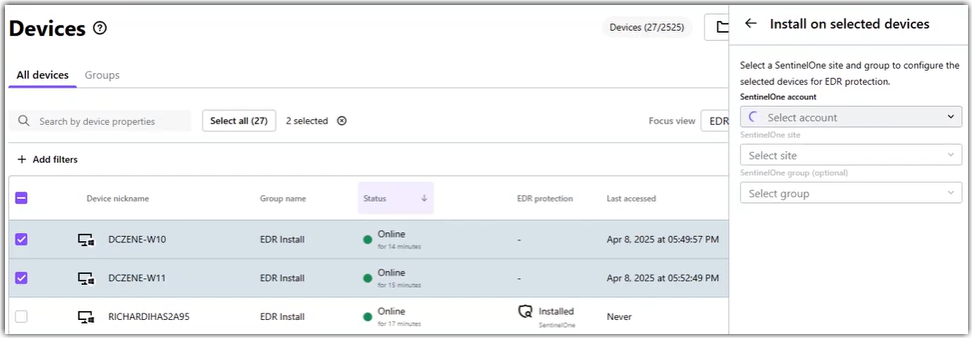Informazioni sul rilevamento e la risposta degli endpoint con SentinelOne
LogMeIn Resolve può essere integrato con l'Endpoint Detection and Response (EDR) di SentinelOne solution per migliorare la tua sicurezza, semplificare la gestione delle minacce e aumentare l'efficienza operativa.
Identifica e monitora le minacce come virus, malware e ransomware sui tuoi dispositivi remoti, o endpointe facilita le azioni correttive immediate, come l'isolamento dei dispositivi sulla rete. L'EDR valuta anche il comportamento delle minacce nel tempo, riconoscendo anomalie e potenziali violazioni della sicurezza. Il sistema fornisce un registro completo sulla gestione delle minacce identificate, consentendo l'analisi delle cause principali.
Come agente LogMeIn Resolve, bastano pochi clic per trasformare i tuoi dispositivi remoti in dispositivi EDR. Tutto ciò che devi fare è distribuire l'agente latest agente SentinelOne direttamente da LogMeIn Resolve sui dispositivi che, a loro volta, inizieranno a comunicare con il tuo account SentinelOne.
Integrazione di SentinelOne per LogMeIn Resolve
Prima di poter recuperare i endpoint risultati del rilevamento da SentinelOne, devi collegare i tuoi account SentinelOne e LogMeIn Resolve.
Results: Verrai portato alla pagina nella Console.
Visualizza i dettagli dell'EDR di un dispositivo e le minacce.
Il riquadro Console fornisce una panoramica di tutte le minacce rilevate e ti permette di approfondire i dettagli su come sono state scoperte e mitigate.
Le informazioni contenute nella pagina minacce EDR sono raccolte dal tuo account SentinelOne. Questa pagina fornisce una rapida panoramica delle minacce EDR ed elenca tutte le minacce presenti sui tuoi dispositivi.
Una panoramica
- Mitigazione status: Mostra il numero di minacce risolte e attive, oltre a problemi benigni che non richiedono la tua attenzione.
- Severità status: Visualizza il numero di minacce in base alla loro gravità.
- Minacce per tipo: Visualizza il numero di minacce in base al loro tipo o classe.
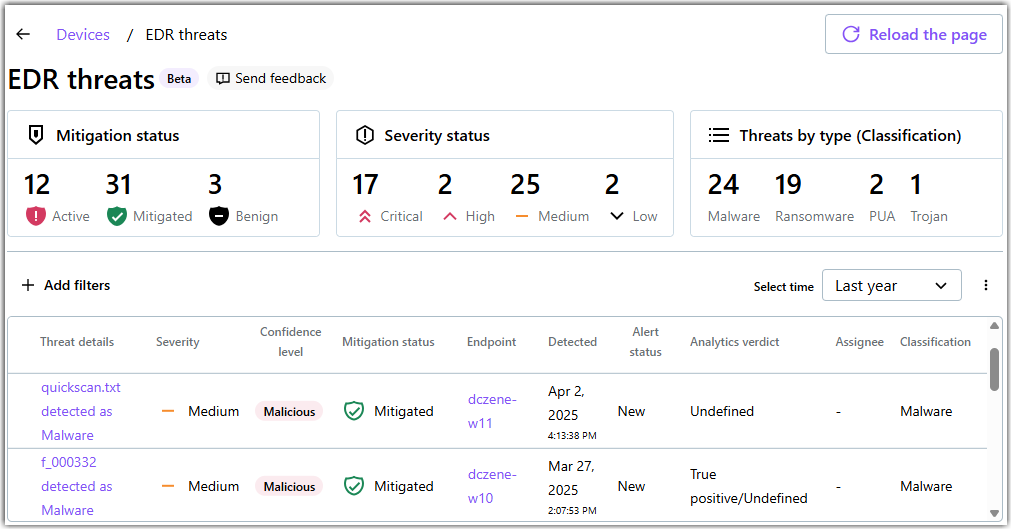
Minacce dell'elenco
- Dettagli della minaccia: Il nome della minaccia, di solito un file su un dispositivo remoto o un servizio. Windows servizio. Spesso include la classificazione della minaccia.
- Severità: Il livello di urgenza per affrontare una minaccia, che va da Basso a Critico.
- Livello di fiducia: Indica quanto SentinelOne è sicuro che l'attività o l'avvisi rilevati siano effettivamente maligni. Le minacce con bassa fiducia sono etichettate come Sospette.
- Mitigazione status: Mostra se la minaccia è stata rimossa dal dispositivo.
- Endpoint: Il nome del dispositivo interessato. Seleziona il suo nome per visualizzare la protezione del dispositivo status nella pagina Informazioni sull'EDR del dispositivo.
Note: L'elemento endpoint non può essere responsabile in LogMeIn Resolve, ma è protetto da SentinelOne.
- Rilevato: Data e ora in cui la minaccia è stata segnalata sul dispositivo.
- Avvisi status: Mostra se l'avviso di minaccia è Nuovo o Risolto.
- Verifica analitica: Mostra la categoria di identificazione della minaccia in base all'analisi di SentinelOne. Le categorie più comuni sono le seguenti:
- Vero positivo: È stata identificata una minaccia e sono state intraprese azioni appropriate per ridurre i rischi.
- Falso positivo: Il sistema ha erroneamente contrassegnato un file o un'attività come una minaccia.
- Non definito: Il sistema non è riuscito a classificare la minaccia e non sono state intraprese azioni per rimuoverla dal dispositivo.
- Assegnatario: L'agente responsabile della gestione della minaccia.
- Classificazione: Il tipo di minaccia presente sul dispositivo. Ecco i tipi più comuni:
- Malware: Software destinato a danneggiare o ad ottenere un accesso non autorizzato a un dispositivo.
- Ransomware: Un software che cripta i dati su un dispositivo, rendendoli inaccessibili senza il pagamento di un "riscatto".
- Trojan: Un software che può rubare le password, registrare i tasti premuti o danneggiare i file.
- PUA: Un'applicazione potenzialmente indesiderata che può rallentare un dispositivo, mostrare annunci inaspettati o installare software indesiderati.
- Worm: Un malware che può replicarsi e diffondersi in una rete sfruttando le debolezze della sicurezza.
Per maggiori dettagli sui tipi di minaccia, visita il sito web di SentinelOnesite.
Filtrare le minacce
Puoi filtrare le minacce per data o per un attributo specifico. Per impostazione predefinita/a, puoi visualizzare le minacce degli ultimi tre mesi. Per modificare l'intervallo di tempo, scegli un periodo dall'elenco a discesa Seleziona il tempo in alto a destra.
Per filtrare in base a un attributo, seleziona Aggiungi filtri sopra l'elenco delle minacce e scegli i valori appropriati dal pannello laterale a destra. Quindi seleziona Applica filtri per aggiornare l'elenco delle minacce.
Visualizza i dettagli del dispositivo
I dettagli del dispositivo sono mostrati nelle seguenti schede:
- Scheda Reddito di emergenza
-
Visualizza le informazioni generali del dispositivo in queste sezioni:
- Proprietà del dispositivo: Fornisce informazioni sull'hardware e sulla rete del dispositivo.
- Altre proprietà: Elenca il tipo di sistema operativo e altre specifiche del dispositivo.
- Scheda Avvisi EDR
-
Elenca le minacce su un dispositivo specifico. Puoi ordinare e filtrare le minacce utilizzando gli elenchi a discesa nella parte superiore della pagina. Seleziona il nome di una minaccia per vederne i dettagli nella pagina Dettagli della minaccia.
- Scheda Salute del TED
-
Visualizza le informazioni sull'integrità dei dispositivi in queste sezioni:
- Indicatori di salute: Fornisce dettagli sull'integrità dell'antivirus del dispositivo.
- Proprietà dell'agente: Visualizza i dettagli dell'agente SentinelOne, come la versione.
Visualizza dettagli sulla minaccia
Nella pagina , seleziona una minaccia nella colonna Threat details per aprire la pagina Threat name.
Il pannello Riepilogo delle minacce a sinistra mostra la gravità, la classificazione, l'attenuazione e la data della minaccia segnalata. statuse la data della minaccia segnalata. Inoltre, elenca le azioni di mitigazione adottate per eliminare la minaccia.
Le informazioni dettagliate sulle minacce sono visualizzate a destra in queste schede:
- Scheda Proprietà
-
Visualizza le proprietà di base delle minacce nelle seguenti sezioni:
- Proprietà del file: Nome, dimensione e editore del file infetto.
- Rilevamento Details: Informazioni su come e quando è stata scoperta la minaccia.
- Asset bersaglio: Details del dispositivo infetto.
- Indicatori scheda
- Visualizza i motivi per cui un file o un servizio è stato segnalato come una minaccia.
- La cronologia
- Visualizza la cronologia dettagliata delle mitigazioni della minaccia.
Visualizza lo stato di protezione EDR dei tuoi dispositivi
Distribuisci l'agente SentinelOne sui tuoi dispositivi LogMeIn Resolve.
Prima di poter visualizzare e gestire le minacce EDR di un LogMeIn Resolve dispositivo nel Console LogMeIn Resolve, devi distribuire l'agente SentinelOne. Questo rende il dispositivo disponibile nel tuo account SentinelOne e in LogMeIn Resolve.
Mitigare le minacce EDR
Gli agenti possono ridurre le minacce EDR senza recarsi alla console di SentinelOne.
Domande frequenti
- Ho aggiunto una nuova categoria in SentinelOne. Perché non riesco a vederlo in LogMeIn Resolve?
- Qualsiasi attributo aggiunto in SentinelOne viene sincronizzato automaticamente con LogMeIn Resolve. Se non vedi un attributo particolare, ad esempio una nuova categoria di minacce, aggiorna la pagina selezionando Ricarica la pagina in alto a destra.
- Come fa LogMeIn Resolve a classificare le minacce?
- LogMeIn Resolve legge solo le informazioni di SentinelOne. Le categorie di minacce e tutti gli altri dati sono definiti da SentinelOne.
- Come posso mitigare le minacce EDR in LogMeIn Resolve?
- In LogMeIn Resolve, puoi gestire le minacce EDR nella pagina . Seleziona una minaccia e poi intraprendi le azioni necessarie come descritto in Mitigare le minacce EDR.
- Posso installare l'agente SentinelOne su un dispositivo da LogMeIn Resolve?
- Sì, puoi installare l'agente su Windows dispositivi. Vedi Distribuisci l'agente SentinelOne sui tuoi dispositivi LogMeIn Resolve..